CleanMyMac X:您不應錯過的信息
 更新於 歐麗莎 / 06 年 2023 月 09 日 15:XNUMX
更新於 歐麗莎 / 06 年 2023 月 09 日 15:XNUMX嗨,大家好! 我和我最好的朋友昨天通電話。 我提到了有關我的 Mac 的存儲空間不足的問題。 在我與她討論這個問題後,她建議使用 CleanMyMac X 程序來釋放我的 Mac 上的空間。 然而,她不確定 CleanMyMac X 是否安全。 您能告訴我有關該計劃的更多詳細信息嗎? 先感謝您!
如果您是該程序的新手,那麼您需要了解更多信息。 不用擔心。 我們將在這篇文章的各個部分中過濾與其相關的信息。 請向下滾動以開始熟悉 CleanMyMac X。


指南清單
第 1 部分. CleanMyMac X 是什麼
有些人可能會因為 CleanMyMac X 的流行而對它是否內置於 Mac 感到困惑。 坦率地告訴你,上述程序不是 Mac 內置的,但它是 Mac 存儲的領先清理工具之一。
它可以通過釋放千兆字節的空間來優化您的 Mac。 您還可以通過幾次點擊來卸載 Mac 上的程序。 這樣很方便,因為與手動卸載相比,它減少了 Mac 程序的卸載過程的時間。
此外,CleanMyMac X 可以保護您的在線活動的私密性。 在這種情況下,沒有人可以訪問或破解它們。 如果您想了解有關該程序的更多信息,請繼續閱讀這篇文章。
第 2 部分. CleanMyMac X 安全嗎
儘管 CleanMyMac X 很流行,但許多人都想知道它對您的文件是否安全。 事實上,這個節目有一個口號:“讓您的 Mac 煥然一新。” 這表明它必須對您的文件執行某些操作以提高 Mac 的性能。
事實上,一旦您使用 CleanMyMac X,就無需擔心文件的安全性。該程序向您保證它不含惡意軟件。 但是,建議備份您的必需品。 在這種情況下,您不必擔心在使用 CleanMyMac X 時他們會發生什麼不好的事情。

使用 FoneLab Mac Sweep,您將清除系統、電子郵件、照片、iTunes 垃圾文件以釋放 Mac 上的空間。
- 管理相似的照片和重複的文件。
- 輕鬆向您展示 Mac 的詳細狀態。
- 清空垃圾桶以獲得更多存儲空間。
第 3 部分:如何使用 CleanMyMac X
了解 CleanMyMac X 的安全性後,您可能有興趣了解如何使用它。 幸運的是,我們在下面準備了詳細的步驟。 不過,使用這個工具的時候一定要有耐心。 原因是該工具開始掃描您的文件時需要花費大量時間。
此外,此 CleanMyMac 不會立即請求您的 Mac 的所有許可。 它將在過程中完成。 如果是這樣,儘管掃描過程很慢,但您必須留在 Mac 前面。
無論如何,請仔細遵循以下說明,以避免過程中出現錯誤。 繼續前行。
步驟 1請前往 CleanMyMac 官方網站下載合適的軟件。 之後,您只需點擊 下載試用版 按鈕。 下載過程只會持續幾分鐘。 請稍候,然後單擊頂部的“已下載文件”。 將其拖放到 應用 文件夾然後進行設置。 稍後啟動該工具。
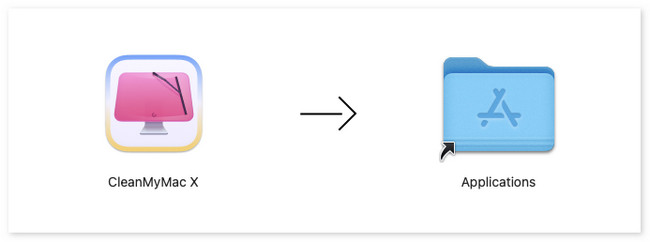
步驟 2您將立即看到該工具的掃描界面。 在左側,您必須選擇要從 Mac 中清除的數據。 它包括系統垃圾、郵件附件、 垃圾箱, 優化、惡意軟件刪除等等。 之後,單擊 瀏覽 按鈕。
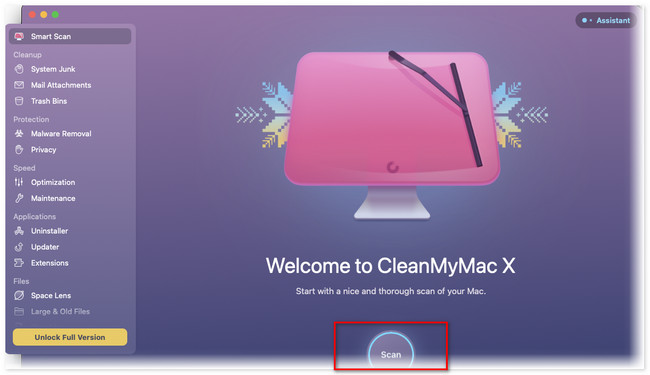
步驟 3掃描過程將花費太長時間。 您只需等待該過程結束即可。 稍後,單擊 跑 按鈕位於主界面底部。 稍後,該工具將根據您之前選擇的功能來清理您的 Mac。
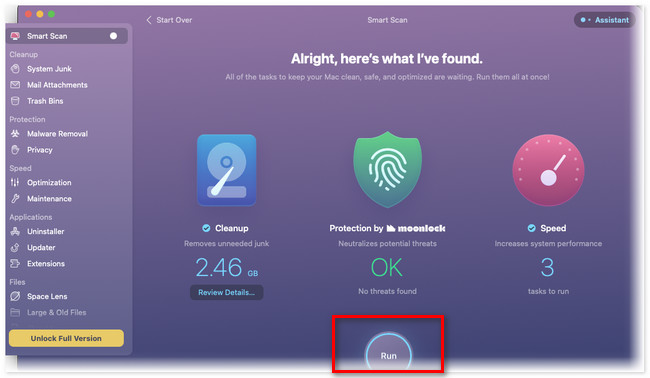
第 4 部分:CleanMyMac X 的最佳替代方案
您知道 CleanMyMac X 有一個領先的替代方案嗎? 這個工具是 FoneLab Mac 掃描! 只需點擊幾下即可清潔您的 Mac。 下面讓我們看看它的一些功能。

使用 FoneLab Mac Sweep,您將清除系統、電子郵件、照片、iTunes 垃圾文件以釋放 Mac 上的空間。
- 管理相似的照片和重複的文件。
- 輕鬆向您展示 Mac 的詳細狀態。
- 清空垃圾桶以獲得更多存儲空間。
- 它可以檢查您的 Mac 的狀態並向您詳細顯示。 它包括 Mac CPU、內存和磁盤。
- 它可以幫助你 卸載多個應用程序 只需點擊幾下。
- 它管理相同的照片和其他文件。 在這種情況下,您可以刪除重複的。
- It 清除 Mac 網絡瀏覽器的緩存.
這些功能只是部分工具包含的。 如果你想探索 FoneLab Mac 掃描,請參閱以下步驟。
步驟 1勾選下載該工具 免費下載 按鈕。 稍後,將軟件拖到“應用程序”文件夾中來設置該軟件。 之後啟動該工具。 您將看到該工具的主界面。 如果您想首先在 Mac 上檢查,請單擊 Status 按鈕在左側。 該工具將向您顯示 Mac CPU、內存和磁盤的當前性能。
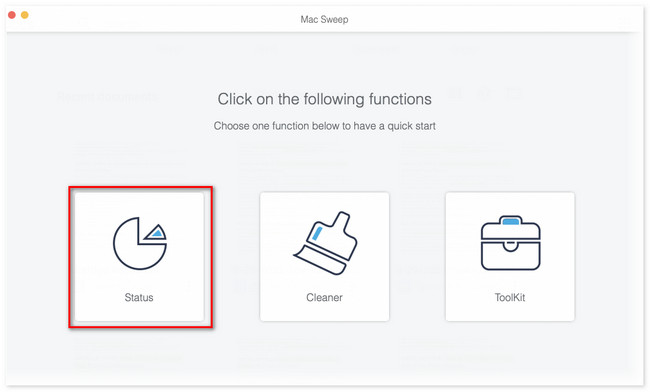
步驟 2要清潔 Mac,您需要在以下選項之間進行選擇: 清潔器 和 工具包 圖示. 這取決於您要在 Mac 上刪除的文件類型。 如果您選擇 清潔器 功能,您將看到類似照片、重複文件夾、大文件和舊文件、垃圾箱、iTunes 垃圾、系統垃圾、iPhoto 垃圾和電子郵件垃圾附加功能。
但如果你選擇 工具包 功能,您將看到卸載、文件管理器、優化、隱藏、隱私和取消歸檔附加功能。
步驟 3點擊 瀏覽 按鈕。 結果將出現在 瀏覽 按鈕,具體取決於之後的整個文件大小。 單擊按鈕查看結果。
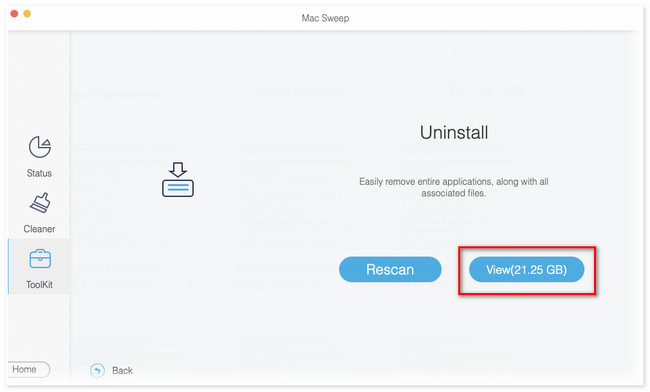
步驟 4選擇您要刪除的文件。 勾選 選擇全部 按鈕,如果您想將它們全部刪除。 稍後,單擊 清潔 按鈕開始刪除它們。
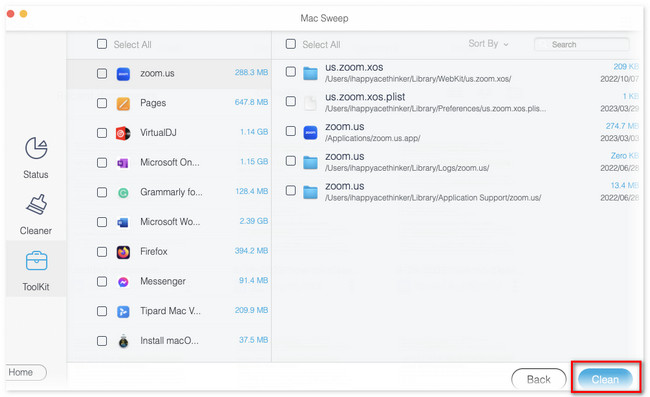

使用 FoneLab Mac Sweep,您將清除系統、電子郵件、照片、iTunes 垃圾文件以釋放 Mac 上的空間。
- 管理相似的照片和重複的文件。
- 輕鬆向您展示 Mac 的詳細狀態。
- 清空垃圾桶以獲得更多存儲空間。
第 5 部分:有關 CleanMyMac X 的常見問題解答
1. 如何獲得 CleanMyMac X 的免費許可證?
您只能從 CleanMyMac X 獲得 7 天的免費許可證。 這是通過利用該程序的免費試用計劃。 為此,請在 Mac 上使用該程序。 一旦該過程即將結束,該程序將要求您開始免費試用。 點擊 開始免費試用 按鈕並對您的賬單信息進行編碼。 之後,您將可以在 7 天內使用該程序的有限功能。
2. Apple 推薦 CleanMyMac X 嗎?
我們都知道 Apple 是 Mac 的製造商。 遺憾的是,Apple 不推薦 CleanMyMac X 程序,儘管它可以安全使用。 但您不必擔心。 CleanMyMac X 經過 Apple 官方認證。 這意味著該程序已通過惡意軟件檢查。
我們希望 CleanMyMac X 評論對您有很大幫助。 此外,我們希望您考慮 FoneLab Mac 掃描 作為上述程序的替代方案。 立即下載該工具以探索更多相關信息。 另外,如果您對 Mac 有更多疑問和疑慮,請在下面發表評論。

使用 FoneLab Mac Sweep,您將清除系統、電子郵件、照片、iTunes 垃圾文件以釋放 Mac 上的空間。
- 管理相似的照片和重複的文件。
- 輕鬆向您展示 Mac 的詳細狀態。
- 清空垃圾桶以獲得更多存儲空間。
